Windows 10 的每個用戶都知道,裁剪視頻並不是一項簡單的任務,儘管聽起來並不復雜。此外,在將文件安裝到您要使用的工具之前,您需要考慮文件的參數和縮略圖。此外,由於網絡上有大量現成的視頻裁剪工具,並非所有工具都值得信賴。不幸的是,當你在付出了這麼多努力之後終於得到了你興奮地看到的輸出時,其他人會讓你失望。
繼續前進,當您閱讀本文時,您不僅會知道使用的最佳工具,而且我們還將提供有關如何使用的分步指南 在 Windows 10 上裁剪視頻.
第 1 部分。在 Windows 上裁剪視頻的 3 種終極方法
數字 1. 驚人的 AVAide 視頻轉換器
呢個 AVAide 視頻轉換 是最通用的視頻轉換器、開膛手、電影製作者和視頻拼貼製作者,擁有大量強大的工具,可幫助您增強文件。是的!這是可以的第一軟件 在 Mac 上裁剪視頻, Windows 和 Linux 一樣。此外,在 Windows 10 上裁剪視頻從未有創意,直到這 AVAide 視頻轉換 之所以發生,是因為它提供了許多效果和濾鏡,可以在消除不需要的元素的同時更加美化您的視頻。
此外,作為美化視頻的一部分,您還可以選擇添加個性化水印,讓觀看者識別出您作為文件所有者的身份,尤其是在您錄製視頻的情況下。怎麼做?請遵循以下詳細指南。
- 它完全支持 Windows 7、8、10、11、Vista、Mac 和 Linux。
- 提供大量視頻增強功能。
- 它支持 300 多種視頻格式。
- 可以刪除和添加自定義水印。
- 它允許您在非常簡單的界面中像專業人士一樣工作。
如何使用 AVAide Video Converter 在 Windows 10 上裁剪視頻
步驟1下載並安裝
在您的 Windows 設備上獲取該工具。要安裝它,請單擊上面的下載按鈕。
第2步上傳視頻文件
啟動軟件,然後將文件從本地文件夾拖放到界面中央,然後開始上傳文件。或者,您可以單擊 添加文件 按鈕。
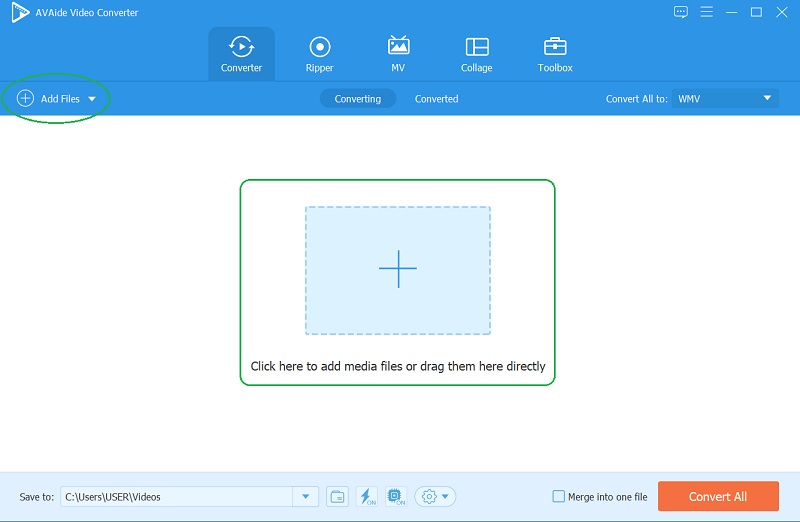
第 3 步立即裁剪視頻
要開始處理裁剪任務,請點擊 星星 每個文件的圖標。在新窗口中,開始處理 作物面積, 縱橫比, 和 縮放模式.否則,您只需抓住可調節框架即可手動獲得所需的尺寸。最後,點擊 行 按鈕退出窗口的視頻裁剪編輯器。
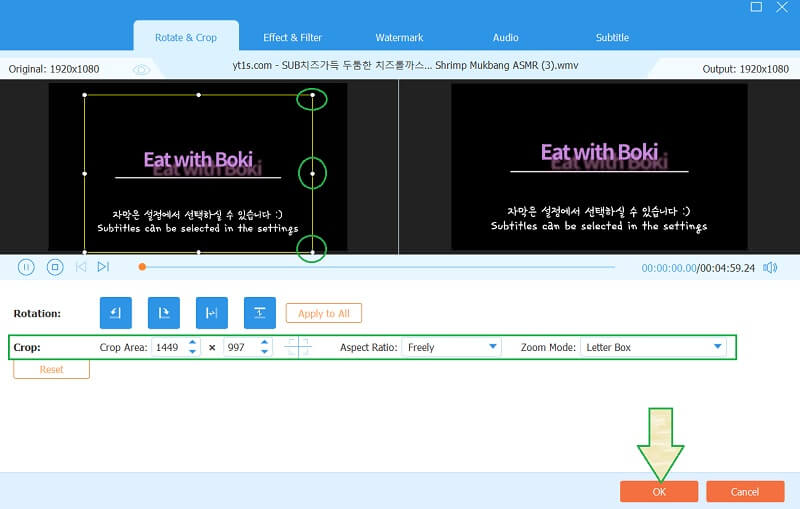
步驟4自定義水印(可選)
如前所述,您可以選擇自定義水印,儘管該軟件會自動生成沒有水印的輸出。為此,請再次單擊星形圖標,然後轉到 水印.然後選擇放一個 文本 為你的名字或 圖片 作為您的水印,然後單擊 行.
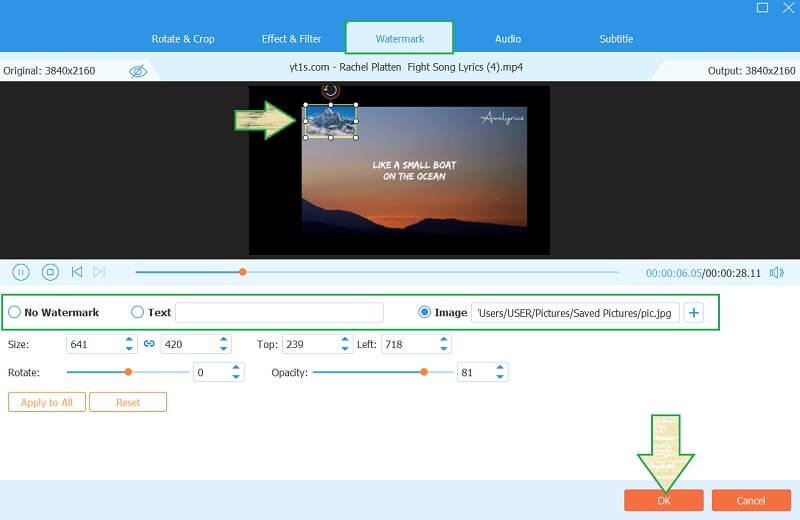
第 5 步應用所有更改
最後,要獲取更改,請單擊 全部轉換 按鈕。等到快速轉換過程完成,然後檢查新裁剪的視頻。
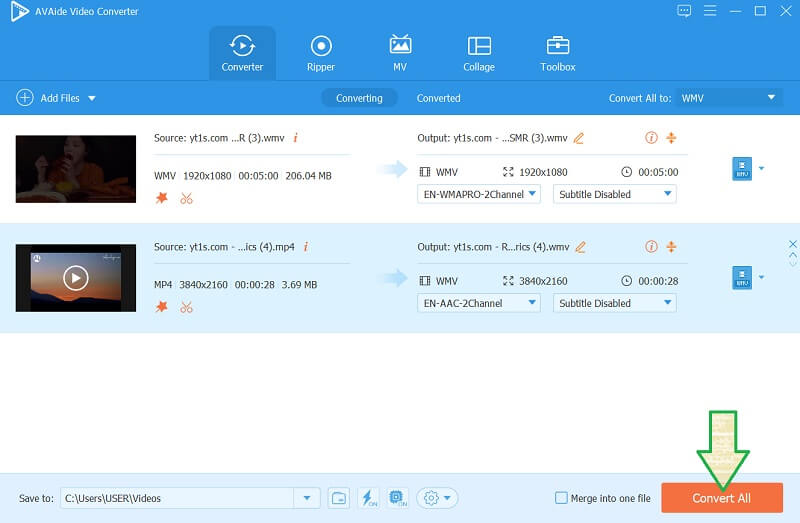
2號。HandBrake 在 Windows 10 上裁剪視頻
列表中的下一個是HandBrake,它是可以免費使用的數字視頻轉碼器。此外,它是最強大的軟件之一,除了使用多種強大的工具進行編輯之外,它還可以出色地裁剪您的視頻。但是,與之前的工具不同,HandBrake 僅支持較少的視頻格式。此外,在簡單性方面,這個工具有一個令人費解的過程。儘管如此,許多人仍然喜歡使用 HandBrake,這就是我們為您提供如何有效裁剪視頻的步驟的原因。
步驟1啟動軟件,點擊上傳需要裁剪的視頻文件 將文件拖放到此處 按鈕。讓我們看看 Handbrake 如何在 Windows 10 上裁剪視頻。
第2步文件進入後,點擊 方面,它位於 預設 部分。然後打 預覽 按鈕查看視頻。
第 3 步通過轉到自定義視頻的大小 裁剪 部分。手動輸入視頻四個角的值。完成後,單擊 瀏覽 預定你的文件,然後點擊 開始編碼 按鈕以應用更改。
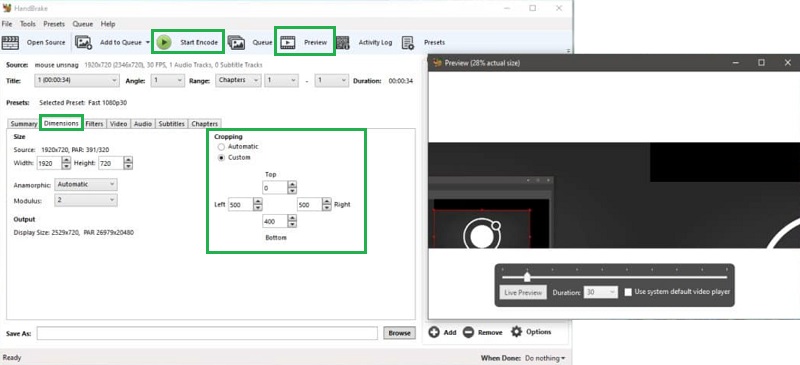
3. 試試 Clipchamp 的精彩作品
Clipchamp 是一款無需在設備上下載軟件即可編輯視頻的工具。此外,這也是一個理想的工具 在 Windows 10 上裁剪視頻 在線的。但是,無論文件的原始分辨率如何,其免費服務僅提供高達 480p 分辨率的輸出。因此,為了讓您擁有更高更好的質量,請升級到付費版本。另一方面,以下步驟將讓您了解此在線工具的工作原理。
步驟1打開瀏覽器訪問 Clipchamp 的網站。然後,打 免費試用 並鏈接您首選的電子郵件以開始任務。
第2步點擊後上傳視頻文件 加 主界面上的圖標。文件上傳後,將其拖放到底部以將其添加到時間線。然後,點擊下方的縱橫比 出口 按鈕以調整 Windows 10 上的視頻大小。
第 3 步最後,點擊 出口 按鈕保存裁剪的文件。為您的輸出選擇一個標題,然後單擊 繼續.
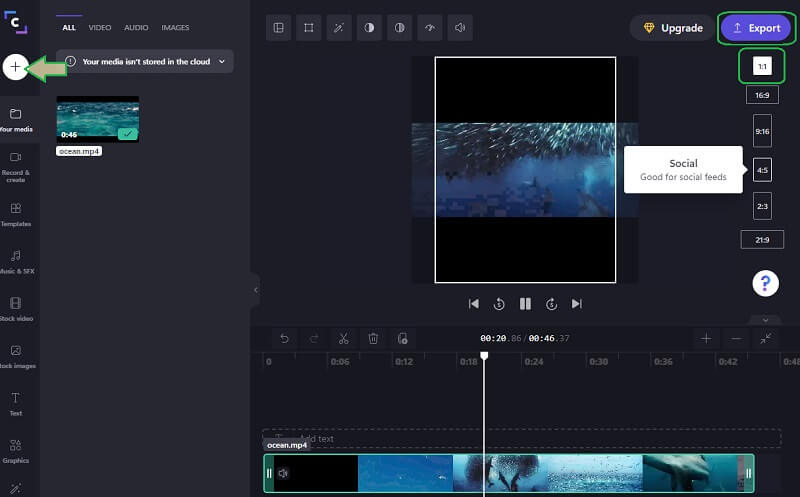
第 2 部分。選擇哪個視頻裁剪器?
上面介紹的工具都是可靠的、強大的,並且在我們正在執行的任務中非常重要。此外,所有這些都超出了基於同時試驗的專業人士的期望。但是,也許上述細節不足以成為您選擇視頻的決定因素 縱橫比轉換器.因此,我們為您提供了以下事項以供您在獲取最佳裁剪工具時考慮,該工具將成為您編輯視頻的絕佳伴侶。
1. 讓您的 Windows 成為一個多功能的視頻編輯器/裁剪器,您可以充分利用它。
2. 它應該是經濟的,不會花費你買不起的東西。
3. 選擇能夠為您的設備提供安全保障的設備。
4. 易於使用的工具總能讓您的任務更快更順暢。
5. 最後,一個可以 24/7 全天候為您服務的工具,無論是否有互聯網。
第 3 部分。關於裁剪視頻的常見問題
我會在裁剪視頻時對其進行轉碼嗎?
實際上不是。但是,有一些裁剪工具會在應用您所做的更改(例如裁剪)時對您的文件進行轉碼。
Windows 視頻編輯器可以裁剪視頻嗎?
Windows 上的內置視頻編輯器只能使用橫向和縱向兩個選項來調整視頻大小。
我可以使用手機訪問 Clipchamp 嗎?
是的。 Clipchamp 是一種網絡工具,可通過台式機和 Mac 以外的移動設備訪問。
我們現在假設你已經決定了你會得到哪一個。由於他們驚人的屬性,他們都值得稱讚。因此,您只需要明智地選擇和接受該工具的缺陷(如果有的話)。另一方面,完美的永遠是 AVAide 視頻轉換,這就是為什麼我們強烈建議您自己獲取和嘗試!
您完整的視頻工具箱,支持 350 多種格式的無損轉換。
裁剪和調整視頻大小
- 適用於 Windows 和 Mac 的 8 大 GIF Resizers
- 如何為 Instagram 調整大小或裁剪視頻
- 了解如何更改視頻寬高比
- 如何在 Android 上裁剪和調整視頻大小
- 如何在 Premiere Pro 中裁剪視頻
- 如何在 iMovie 上裁剪視頻
- 如何在 Mac 上裁剪視頻
- 如何在 QuickTime 中裁剪視頻
- 5 大令人驚嘆的寬高比轉換器,可大幅裁剪您的視頻
- 如何在 Windows Movie Maker 中更改縱橫比
- 如何在 Photoshop 中調整視頻大小
- 如何出色地裁剪 MP4 視頻
- 如何使用 Ffmpeg 調整視頻大小
- 如何裁剪沒有水印的視頻
- 如何在 Windows 上裁剪視頻
- 如何在 Windows Meida Player 中裁剪視頻
- 如何將視頻裁剪為方形
- 如何在 After Effects 中裁剪視頻
- 如何在 DaVinci Resolve 中裁剪視頻
- 如何在 OpenShot 中裁剪視頻
- 如何使用 Kapwing 裁剪視頻
- 如何裁剪 Snapchat 視頻
- 如何使用 VLC 裁剪視頻
- 如何裁剪 Camtasia 視頻
- 如何使用 OBS 裁剪視頻
- 如何使用 Ezgif 調整視頻大小
- 如何在 Final Cut Pro 中更改縱橫比



 安全下載
安全下載


